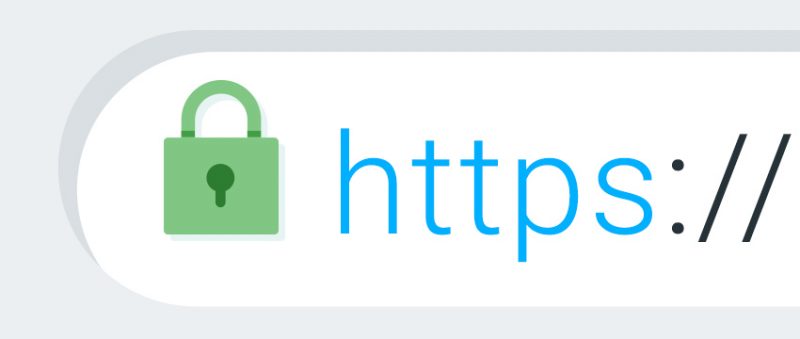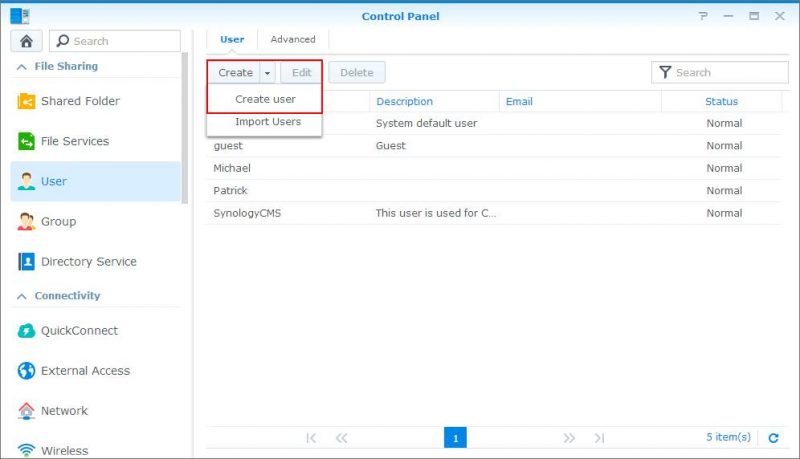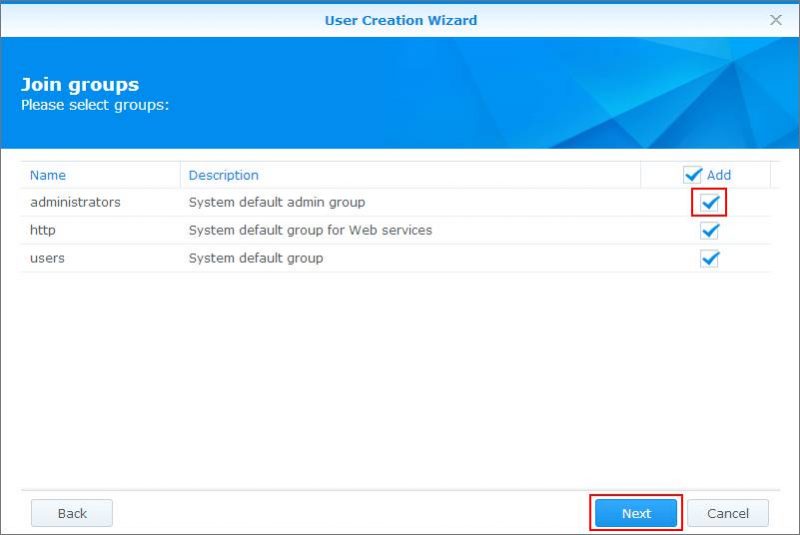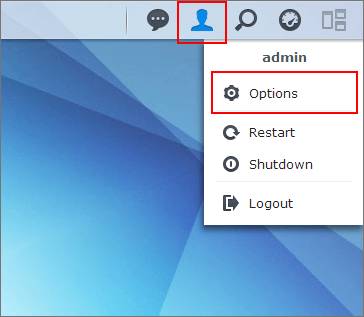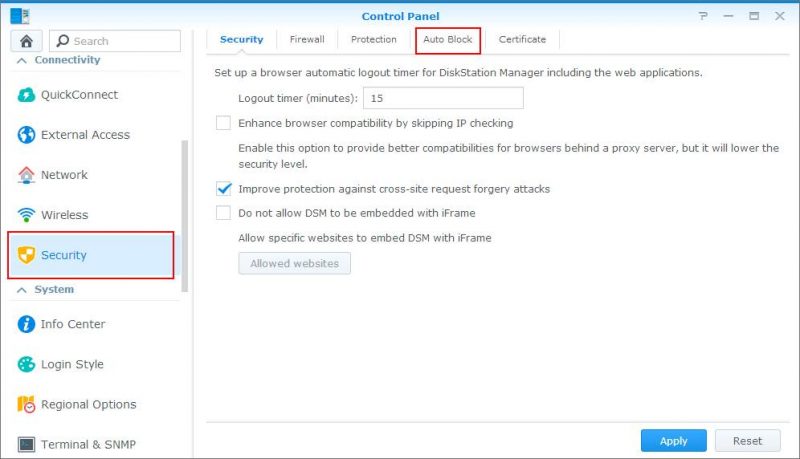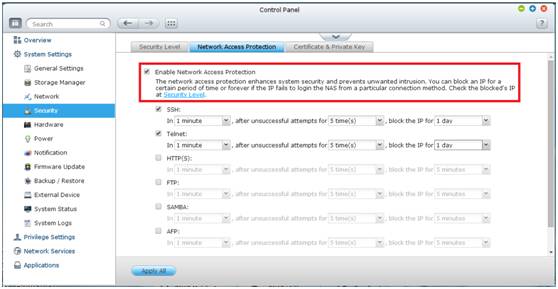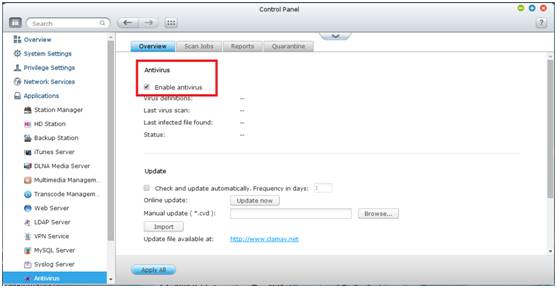NAS-Sicherheitshandbuch: So sichern Sie Ihren Netzwerkspeicher
Network-Attached Storage (NAS) ist eine kostengünstige und effiziente Möglichkeit, Ihren Speicher zu Hause oder im Büro zu erweitern. Heute werden wir uns die Schritte ansehen, die Sie unternehmen können, um Ihr NAS und Ihre Daten zu schützen. Sie müssen kein erfahrener Systemadministrator sein, um mitzumachen: Jeder kann lernen, wie er sein NAS schützt, indem er diese Schritte ausführt und einige Sicherheitsprinzipien beachtet.
Ein NAS ist eine großartige Dateiserver- und lokale Sicherungslösung. Sie sind von der Stange ziemlich billig und wenn Sie sich abenteuerlustig fühlen, können Sie immer Ihre eigenen rollen. Wir haben einen praktischen Leitfaden verfasst, in dem erklärt wird, was ein NAS ist, falls Sie nicht vertraut sind.
Was du brauchen wirst
Kurz gesagt, alles, was Sie zum Sichern Ihres NAS benötigen, sind die Anmeldeinformationen für Ihren Router. Es ist normalerweise admin / admin oder admin / password, es sei denn, Sie haben es geändert. Google Ihr Routermodell plus “Standardkennwort”, wenn Sie Probleme haben, es zu finden.
Der Vorgang zum Sichern Ihres NAS hängt davon ab, welches Gerät Sie besitzen. Bei Cloudwards.net sind wir große Fans der QNAP- und Synology-Geräte. Sie sind preisgünstig und bieten alle Funktionen, die Benutzer benötigen, wie integrierte Cloud-Backups. Wir haben das beste Cloud-Backup für Synology behandelt und haben eine allgemeine Zusammenfassung des besten Cloud-Backups für NAS-Geräte in diesem Jahr.
Grundlegende Sicherheitsgrundsätze
Die erste Sicherheitslinie ist Ihr Heimnetzwerk. Im Jahr 2014 hat der Sicherheitsforscher Jacob Holcomb NAS-Geräte von 10 Herstellern geprüft und dabei Schwachstellen festgestellt.
Das sind die schlechten Nachrichten. Die gute Nachricht ist, dass Cyberkriminelle direkten Zugriff auf Ihr Netzwerk haben müssen, um diese Angriffe auszuführen. Durch das Sichern Ihres Routers und Ihres Heimnetzwerks wird das Risiko einer Gefährdung Ihres NAS-Geräts erheblich verringert. Sie können das Risiko eines Hacks weiter reduzieren, indem Sie die folgenden grundlegenden Sicherheitsprinzipien befolgen:
- Ändern Sie immer die Standardkennwörter
- Klicken Sie nicht auf verdächtige Links in E-Mails oder anderswo, insbesondere wenn diese auf Ihr lokales Netzwerk umleiten (z. B. http: //192.168.x.x).
- Verwenden Sie zufällige alphanumerische Kennwörter für Ihre Router- und NAS-Anmeldungen
- Aktualisieren Sie regelmäßig die Firmware Ihres Routers oder NAS. Aktivieren Sie automatische Updates, falls unterstützt
Das Befolgen dieser einfachen Sicherheitsprinzipien trägt wesentlich dazu bei, dass Sie online sicher sind. Das Stoppen potenzieller Angreifer auf Routerebene ist der erste Schritt zur Sicherung Ihres NAS-Geräts. Als Nächstes werden wir uns kurz mit der Sicherung Ihres Routers befassen.
Sichern Sie Ihren Router
Es ist jetzt schwierig, schrittweise Anweisungen zu geben, da es so viele verschiedene Router gibt. Dies ist also nur eine allgemeine Übersicht, um Ihnen den Einstieg zu erleichtern. Ihr Routerhersteller sollte auf seiner Website einen Abschnitt mit Anweisungen und Details für Ihr bestimmtes Gerät haben.
Sie können sich bei Ihrem Router anmelden, indem Sie dessen IP-Adresse in die Adressleiste eingeben. Normalerweise ist dies http://192.168.1.1 oder ähnliches, aber eine schnelle Suche nach Ihrem Routermodell sollte die Informationen abrufen, die Sie benötigen: IP, Standardbenutzername und Kennwort.
Schritt 1. Melden Sie sich bei Ihrem Router an und ändern Sie das Standardkennwort. Wenn Sie die Möglichkeit haben, den Benutzernamen von “admin” zu ändern, tun Sie dies ebenfalls. Angreifer verwenden automatisierte Tools, um Netzwerke zu scannen. Wenn Sie also “admin” in etwas anderes ändern, werden diese Angriffe unbrauchbar.
Schritt 2. Deaktivieren Sie WPS, wenn Ihr Router über diese Funktion verfügt. Verwenden Sie WPS niemals, da es schrecklich unsicher ist.
Schritt 3. Aktivieren Sie die HTTPS-Anmeldung, falls verfügbar (dies ist je nach Gerät unterschiedlich, sodass wir keine genauen Anweisungen geben können). Dadurch wird Ihre Verbindung beim Zugriff auf die Konfigurationsseite Ihres Routers verschlüsselt. Deaktivieren Sie herkömmliches HTTP und verwenden Sie nach Möglichkeit nur HTTPS.
Schritt 4. Stellen Sie sicher, dass der Remotezugriff deaktiviert ist, es sei denn, Sie wissen genau, was Sie tun. Mit dem Fernzugriff können Sie sich von überall aus anmelden und Ihr Gerät für Angriffe öffnen.
Schritt 5. Aktivieren Sie die WPA2-Verschlüsselung für Ihr drahtloses Netzwerk und wählen Sie eine lange, zufällige Passphrase aus. Wählen Sie eine Passphrase, die selbst die NSA nicht brechen kann.
Schritt 6. Aktualisieren Sie die Firmware Ihres Routers. Aktivieren Sie die automatische Aktualisierung, wenn Ihr Router dies unterstützt.
Schritt 7. Aktivieren Sie die Protokollierung, damit Sie für den Fall, dass etwas passiert, einen Datensatz haben, um das Problem aufzuspüren.
Das ist alles für die Grundlagen der Routersicherheit. Nachdem Sie Ihr Netzwerk gesperrt haben, sehen wir uns an, wie Sie Ihr NAS-Gerät sichern können.
Grundlegende NAS-Sicherheitsrichtlinien
Bei all den verschiedenen Modellen von NAS-Geräten ist es unmöglich, eine einheitliche Anleitung zur Sicherung Ihres NAS zu geben. Konzentrieren Sie sich stattdessen darauf, diese Prinzipien und die Gründe dafür zu lernen. Sobald Sie erfahren haben, wonach und warum Sie suchen müssen, finden Sie auf der Website des Herstellers spezifische Anweisungen für Ihr NAS.
Administratorkonten und Passwörter
Ändern Sie immer das Standardkennwort für das Administratorkonto. Erstellen Sie nach Möglichkeit ein neues Administratorkonto mit einem anderen Namen und löschen Sie das Standardkonto “admin”, da Brute-Force-Angriffe nur funktionieren, wenn Sie wiederholt versuchen, das Kennwort für dieses Konto zu erraten.
Aktivieren Sie SSL
© Sohail World
Wenn Sie über die Weboberfläche auf Ihr NAS zugreifen, sollte am Anfang Ihrer Adressleiste “https: //” zusammen mit einem Vorhängeschloss angezeigt werden, das angibt, dass Ihre Verbindung verschlüsselt ist. Wenn dies nicht standardmäßig aktiviert ist, aktivieren Sie es. Andernfalls werden Ihre Anmeldeinformationen offen übertragen und stehen potenziellen Angreifern zur Verfügung.
Nur das Notwendige aktivieren
Ihr NAS kann verschiedene Web-Apps ausführen, auf die über das Internet zugegriffen werden kann. Aktivieren Sie nur das, was Sie benötigen. Wenn Sie einen Port an Ihrem Router öffnen, um über das Internet auf Ihren NAS zuzugreifen, stellen Sie sicher, dass Sie einen sicheren Benutzernamen und ein Kennwort verwenden. Aktivieren Sie möglicherweise alle Filter- oder Auto-Blocking-Funktionen, die Ihr NAS bietet, um Brute-Force-Anmeldeversuche zu vermeiden.
Verwenden Sie ein VPN
Wenn Ihr NAS einen VPN-Server ausführen kann, können Sie diesen verwenden, wenn Sie nicht zu Hause sind, um sicher auf Ihr Gerät zuzugreifen. Wenn Sie eine Verbindung zum VPN herstellen, haben Sie Zugriff auf Ihr lokales Netzwerk (LAN). Dies bedeutet, dass Sie nur einen Port an Ihrem Router für das VPN öffnen müssen, wodurch die Angriffsfläche für Ihr NAS erheblich reduziert wird.
Die Verbindung zu Ihrem NAS über ein VPN ist eine der besten Möglichkeiten, um Ihr NAS sicher zu halten. Auf der Website des Herstellers erfahren Sie, wie Sie ein VPN auf Ihrem Gerät einrichten. Schauen Sie sich auch unsere Auswahl der besten VPN-Anbieter sowie unsere Übersicht der VPN-Bewertungen an, um eine Vorstellung davon zu erhalten, was da draußen verfügbar ist.
Das Befolgen der oben genannten Richtlinien erhöht die Sicherheit Ihres Setups und ist in einfachen Schritten zu implementieren. Wir werden uns nun einige spezifische Funktionen ansehen, die in den verschiedenen Synology- und QNAP-Geräten angeboten werden.
Sichern eines Synology NAS
Synology-Geräte bieten Benutzern verschiedene Optionen, um ihren NAS zu sperren und die Sicherheit zu verbessern. Zunächst entfernen wir das Standardkonto und erstellen ein neues Konto mit einer sicheren Passphrase.
Erstellen Sie einen neuen Benutzer
Schritt 1. Melden Sie sich bei DiskStation Manager an und klicken Sie im Hauptmenü auf “Systemsteuerung” und dann auf “Benutzer”.
Schritt 2. Klicken Sie auf “Erstellen” und dann auf “Benutzer erstellen”.
Schritt 3. Geben Sie den Benutzernamen und das Passwort Ihrer Wahl ein und klicken Sie auf “Weiter”.
Schritt 4. Aktivieren Sie das Kontrollkästchen “Hinzufügen”, um Ihren neuen Benutzer zur Gruppe “Administratoren” hinzuzufügen, und klicken Sie dann auf “Weiter”.
Schritt 5. Geben Sie dem neuen Administratorkonto Zugriff auf alle Ordner, indem Sie das Kontrollkästchen “Lesen / Schreiben” aktivieren und dann auf “Weiter” klicken. Klicken Sie erneut auf “Weiter”, es sei denn, Sie möchten ein Festplattenkontingent festlegen.
Schritt 6. Aktivieren Sie das Kontrollkästchen “Gewähren”, um dem neuen Administratorkonto Zugriff auf Anwendungen zu gewähren, und klicken Sie dann auf “Weiter”.
Schritt 7. Klicken Sie auf “Weiter”, um das Festlegen eines Tempolimits zu überspringen, und klicken Sie dann auf “Übernehmen”.
Jetzt haben Sie einen neuen Administrator und können das alte Administratorkonto deaktivieren.
Deaktivieren Sie das Administratorkonto
Schritt 1. Melden Sie sich vom DSM ab und dann mit dem neu erstellten Administratorkonto an.
Schritt 2. Gehen Sie im Hauptmenü zu “Systemsteuerung” und klicken Sie auf “Benutzer”.
Schritt 3. Klicken Sie auf das Konto “admin” und dann auf “bearbeiten”.
Schritt 4. Aktivieren Sie das Kontrollkästchen “Dieses Konto deaktivieren” und klicken Sie auf “OK”.
Nachdem wir nun ein neues Administratorkonto haben und das alte Standardkonto deaktiviert haben, wollen wir uns die Einrichtung der Bestätigung in zwei Schritten ansehen.
Zweistufige Überprüfung für Synology NAS
Für diesen Vorgang ist ein Mobiltelefon mit einer installierten Authentifizierungs-App erforderlich, z. B. Google Authenticator. Installieren Sie die App jetzt, bevor Sie fortfahren. Sie benötigen Ihr Telefon immer, wenn Sie sich bei DSM anmelden.
Wenn Sie die Bestätigung in zwei Schritten aktivieren, benötigt ein Angreifer, der versucht, auf Ihr Konto zuzugreifen, sowohl Ihr Kennwort als auch Ihr Telefon, wodurch die Möglichkeit von Kompromissen erheblich verringert wird.
Schritt 1. Klicken Sie auf das Benutzersymbol und dann auf “Optionen”.
Schritt 2. Aktivieren Sie das Kontrollkästchen “Bestätigung in zwei Schritten aktivieren”, um den Assistenten zu starten. Weiter klicken.”
Schritt 3. Geben Sie eine E-Mail-Adresse ein, falls Ihr Telefon verloren geht. Weiter klicken.”
Schritt 4. Öffnen Sie die Authentifizierungs-App auf Ihrem Telefon und scannen Sie den vom Assistenten angezeigten QR-Code. Weiter klicken.”
Schritt 5. Geben Sie den von der Authentifizierungs-App generierten Code ein. Die Codes werden regelmäßig aktualisiert. Tun Sie dies also schnell, bevor sie ablaufen. Weiter klicken.”
Schritt 6. Klicken Sie auf “Schließen” und dann auf “OK”, um Ihre Änderungen zu speichern.
Sie werden nun jedes Mal aufgefordert, einen Bestätigungscode einzugeben, wenn Sie sich beim DSM anmelden. Während es auf den ersten Blick wie ein Ärger erscheint, dauert es nur ein paar Sekunden und erhöht die Sicherheit Ihres NAS erheblich.
Aktivieren der automatischen Blockierung für Synology NAS
Zuletzt aktivieren wir die automatische Blockierung. Angreifer verwenden automatisierte Tools, um andere Computer zu scannen und auszunutzen. Durch Aktivieren der automatischen Blockierung können wir die IP-Adresse aller Angreifer nach einer bestimmten Anzahl von Fehlern auf die schwarze Liste setzen.
Schritt 1. Klicken Sie im Hauptmenü auf “Systemsteuerung” und dann auf “Sicherheit”.
Schritt 2. Klicken Sie auf “Auto-Block” und aktivieren Sie das Kontrollkästchen “Auto-Block aktivieren”.
Schritt 3. Wir geben hier die Nummer fünf für “Anmeldeversuche” und “innerhalb (Minuten)” ein, da dies eine sichere Standardeinstellung ist.
Schritt 4. Sie können das Kontrollkästchen “Blockablauf aktivieren” aktivieren, wenn der Block nach einer bestimmten Anzahl von Tagen ablaufen soll.
Schritt 5. Klicken Sie auf “Übernehmen”, um Ihre Änderungen zu speichern.
Sie können die Sperrliste jederzeit bearbeiten, indem Sie zu diesem Bildschirm zurückkehren und auf “Zulassen / Sperrliste” klicken. Das Aktivieren der automatischen Blockierung, die zweistufige Authentifizierung und das Erstellen eines neuen Administratorkontos sind drei einfache Schritte zur Verbesserung der Sicherheit Ihres NAS-Geräts.
Sichern Sie einen QNAP NAS
QNAP bietet mehrere integrierte Funktionen, die die Sicherheit Ihres Geräts erhöhen. Ähnlich wie bei der automatischen Blockierung von Synology bietet QNAP einen “Netzwerkzugriffsschutz”, um wiederholte Angriffe auf Ihr NAS zu blockieren. Wir werden auch das in QNAP integrierte Antivirenprogramm verwenden, um Ihr NAS vor bösen Überraschungen zu schützen.
Aktivieren des Netzwerkzugriffsschutzes
Schritt 1. Klicken Sie in der Systemsteuerung auf “Systemeinstellungen”.
Schritt 2. Klicken Sie auf “Sicherheit” und dann auf “Netzwerkzugriffsschutz”.
Schritt 3. Klicken Sie auf “Netzwerkzugriffsschutz aktivieren” und dann auf “Alle anwenden”.
Sie können das Kontrollkästchen für jeden Dienst aktivieren, den Sie auf Ihrem NAS aktiviert haben. Im Allgemeinen sollten Sie den Netzwerkzugriffsschutz für jeden von Ihnen aktivierten Dienst aktivieren. Das Stoppen automatisierter Angriffe ist so einfach wie das Einschalten.
Aktivieren Sie das Antivirus von QNAP
Schritt 1. Klicken Sie in der Systemsteuerung auf “Anwendungen”.
Schritt 2. Klicken Sie auf “Antivirus” und dann auf “Aktivieren”.
Schritt 3. Aktivieren Sie das Kontrollkästchen “Automatisch prüfen und aktualisieren …” und setzen Sie den Wert auf einen Tag. Wenn Sie Ihre Virendefinitionen auf dem neuesten Stand halten, wird sichergestellt, dass Ihr Antivirenprogramm keine neue Malware vorbeizieht.
QNAP bietet eine Vielzahl von Funktionen, einschließlich SMS- / E-Mail-Benachrichtigungen über ungewöhnliche Aktivitäten, die Einrichtung Ihres Geräts als VPN-Server und vieles mehr, die über den Rahmen dieses Handbuchs hinausgehen.
Fazit
Das Sichern Ihres NAS ist einfach, insbesondere mit allen Funktionen, die in modernen Geräten integriert sind. Das Sperren Ihres NAS ist nur eine Frage der grundlegenden Sicherheitsprinzipien, des Änderns der Standardkennwörter und des Aktivierens einiger Kästchen.
Ein NAS ist eine großartige Ergänzung für zu Hause oder das Büro, und Sie müssen sich keine Sorgen machen, dass Angreifer Ihre Daten stehlen oder bei einem Absturz verlieren. Auf Cloudwards.net haben wir Cloud-Backup-Lösungen für Ihr NAS behandelt, um Datenverlust zu vermeiden. Jetzt haben wir Ihnen gezeigt, wie Sie Ihr NAS-Gerät sichern können.
Vielen Dank fürs Lesen und wie immer können Sie sich gerne in den Kommentaren unten an uns wenden.